Obtenez une analyse gratuite et vérifiez si votre ordinateur est infecté.
SUPPRIMEZ-LES MAINTENANTPour utiliser le produit complet, vous devez acheter une licence pour Combo Cleaner. 7 jours d’essai limité gratuit disponible. Combo Cleaner est détenu et exploité par RCS LT, la société mère de PCRisk.
Instructions de suppression d'AmazingTab
Qu'est-ce qu'AmazingTab?
AmazingTab est une extension de navigateur décevante qui permet supposément aux utilisateurs de personnaliser les nouveaux onglets des navigateurs – ‘’AmazingTab est un nouvel onglet de page Chrome de style métro, qui organise tous vos lien favoris à un seul endroit. Personnaliser le papier peint, arranger vous liens favoris en groupes et appréciez nos application recommandées. Un utilisateur régulier pourrait croire que ce plug-in est approprié et assez utile. Néanmoins, à cause de son comportement escroc, AmazingTab est catégorisé comme un logiciel de publicité aussi bien que comme un programme potentiellement indésirable (PPI). Après une infiltration réussie sans la permission des utilisateurs, AmazingTab suit l’activité de navigation Internet des utilisateurs et affiche des publicités intrusives.
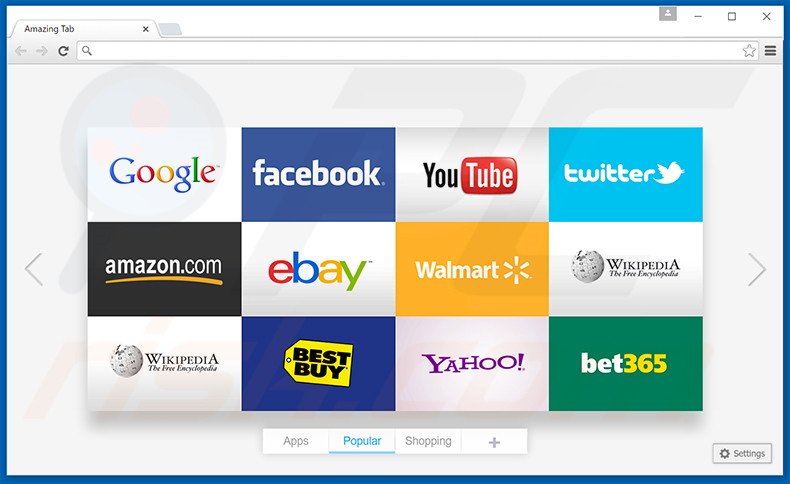
Ce PPI génère des pop-ups, des bannières, et d’autres publicités en ligne importunes. L’apparence de ces publicités ne diffère pas des régulières. Cependant, les utilisateurs devraient savoir que certaines d’entre elles redirigent vers des sites malicieux, ce qui signifie que cliquer sur elles est risqué et pourrait causer de plus amples infections de logiciel de publicité ou de logiciel malveillant. En plus de cela, AmazingTab emploi une couche virtuelle (un outil permettant aux développeurs de placer du contenu graphique de tierces parties sur n’importe quel site web visités par les utilisateurs), donc, plusieurs utilisateurs ne remarquent pas que ces publicités ne proviennent pas de leurs sites web visités. En cachant le contenu sous-jacent, les publicités diminuent l’expérience de navigation Internet des utilisateurs. Les utilisateurs devraient aussi savoir que leurs activités de navigation Internet sont continuellement suivies, car AmazingTab rassemble diverses informations qui pourraient contenir des détails personnellement identifiables. L’adresse IP, les sites web visités, les pages visionnées, les demandes de recherche, le type de navigateur et de système d’exploitation – ce ne sont que quelques exemples d’une liste du type de données rassemblées par ce PPI. Le problème est que les développeurs partagent chaque parcelle des informations collectées avec de tierces parties, qui ont de bonnes chances de mal utiliser ces données avec l’intention de générer des revenus. Il y a de fortes probabilités que le mauvais usage des détails personnels peut mener à de sérieux problèmes de vie privée ou même au vol d’identité. Pour cette raison, les utilisateurs devraient désinstaller AmazingTab aussitôt que possible.
Politique de Vie Privée d’AmazingTab concernant le partage d’informations :
Information automatique et Information Agrégée : Nous pourrions partager (1) les informations automatiques que nous collectons du Service d’Application ou du Site, incluant l’adresse IP et vos données de votre utilisation web est décrite ci-dessus, et (2) les informations agrégées à propos de vous et des autres utilisateurs collectivement, mais pas que peuvent vous identifiez spécifiquement) avec de tierces parties et des compagnies affiliées pour développer et délivrer des publicités ciblées à travers le Service d’Application, sur nos sites web et sur les sites web de tierces parties.
AmazingTab est une application de type logiciel de publicité régulier, donc, en offrant des fonctions utiles elle trompe simplement les utilisateurs afin qu’ils l’installent. Après avoir infiltré le système, cette application génère des publicités en ligne intrusives et collecte des informations personnellement identifiables. Tout comme VIDKit, Qword Browser, Wooden Seal et des centaines d’autres applications de types logiciels de publicité, AmazingTab est développée pour générer des revenus pour les développeurs, donc, elle ne fournit aucune valeur significative à l’utilisateur.
Comment AmazingTab s'est-il installé sur mon ordinateur?
Bien qu’AmazingTab possède son site web de promotion officiel, plusieurs utilisateurs installent cette extension dans leurs consentements. La raison pour ceci est la méthode de marketing décevante de logiciel appelée ‘’empaquetage’’, qui est utilisée pour distribuer AmazingTab. L’empaquetage est fondamentalement une installation secrète de programmes de tierces parties en combinaison avec les réguliers. À cause du fait que la vaste majorité des utilisateurs ne portent pas assez attention durant les processus de téléchargement et d’installation, les développeurs cachent l’installation de fausses applications sous les paramètres ‘’Personnalisé’’ ou ‘’Avancé’’. Donc, les utilisateurs qui précipitent imprudemment ces deux processus installent souvent sans le vouloir des programmes potentiellement indésirables similaires à AmazingTab.
Comment éviter l'installation d'applications potentiellement indésirables?
Pour prévenir l’installation de programmes de types logiciels de publicité les utilisateurs doivent être très attentifs durant les processus de téléchargement et d’installation. Il est très important de réaliser que les applications combinées ont de bonnes chances d’être cachées, donc, ces deux processus doivent être exécutés en utilisant les paramètres ‘’Personnalisé’’ ou ‘’Avancé’’. Les utilisateurs doivent aussi garder à l’esprit qu’il y a de fortes chances que les logiciels combinés seront escrocs, donc, ils ne devraient jamais être installés.
Configuration de l’installateur du logiciel de publicité AmazingTab :
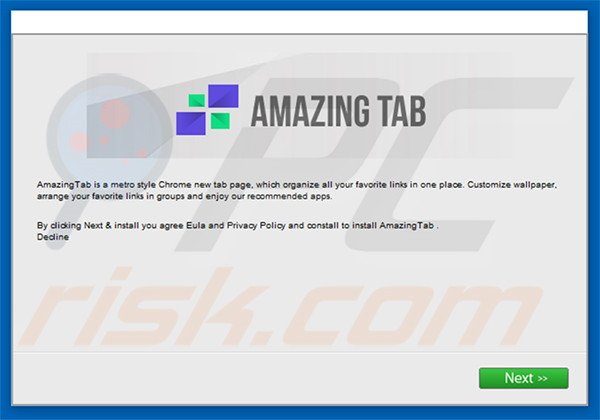
Installateur décevant de logiciels de publicité distribuant le logiciel de publicité AmazingTab :
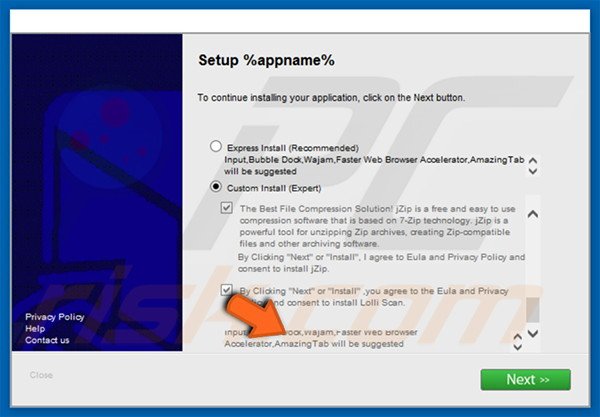
Site web publicisant le logiciel de publicité AmazingTab :
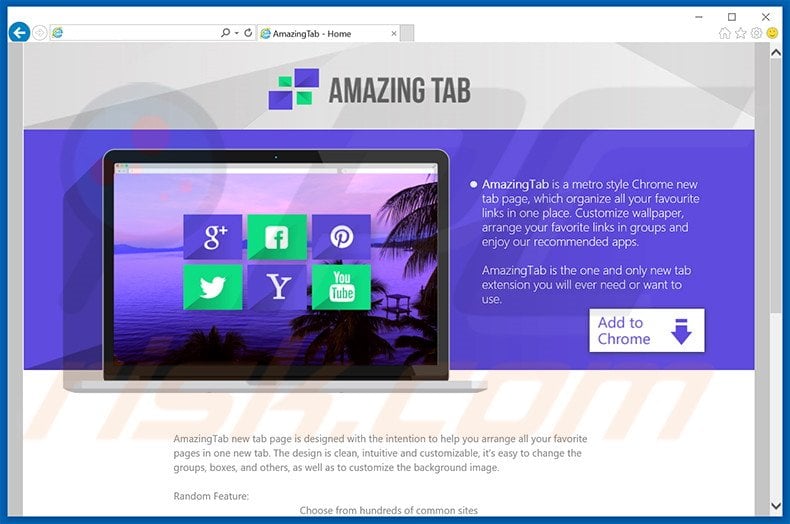
Suppression automatique et instantanée des maliciels :
La suppression manuelle des menaces peut être un processus long et compliqué qui nécessite des compétences informatiques avancées. Combo Cleaner est un outil professionnel de suppression automatique des maliciels qui est recommandé pour se débarrasser de ces derniers. Téléchargez-le en cliquant sur le bouton ci-dessous :
TÉLÉCHARGEZ Combo CleanerEn téléchargeant n'importe quel logiciel listé sur ce site web vous acceptez notre Politique de Confidentialité et nos Conditions d’Utilisation. Pour utiliser le produit complet, vous devez acheter une licence pour Combo Cleaner. 7 jours d’essai limité gratuit disponible. Combo Cleaner est détenu et exploité par RCS LT, la société mère de PCRisk.
Menu rapide :
- Qu'est-ce qu'AmazingTab?
- ÉTAPE 1. Désinstallation de l'application AmazingTab en utilisant le Panneau de Configuration.
- ÉTAPE 2. Suppression du logiciel de publicité AmazingTab dans Internet Explorer.
- ÉTAPE 3. Suppression des publicités AmazingTab dans Google Chrome.
- ÉTAPE 4. Suppression d'Ads par AmazingTab' dans Mozilla Firefox.
- ÉTAPE 5. Suppression des publicités AmazingTab dans Safari.
- ÉTAPE 6. Suppression du logiciel de publicité dans Microsoft Edge.
Suppression du logiciel de publicité AmazingTab :
Utilisateurs de Windows 10:

Cliquez droite dans le coin gauche en bas de l'écran, sélectionnez le Panneau de Configuration. Dans la fenêtre ouverte choisissez Désinstallez un Programme.
Utilisateurs de Windows 7:

Cliquez Démarrer ("Logo de Windows" dans le coin inférieur gauche de votre bureau), choisissez Panneau de configuration. Trouver Programmes et cliquez Désinstaller un programme.
Utilisateurs de macOS (OSX):

Cliquer Localisateur, dans la fenêtre ouverte sélectionner Applications. Glisser l’application du dossier Applications à la Corbeille (localisé sur votre Dock), ensuite cliquer droite sur l’cône de la Corbeille et sélectionner Vider la Corbeille.
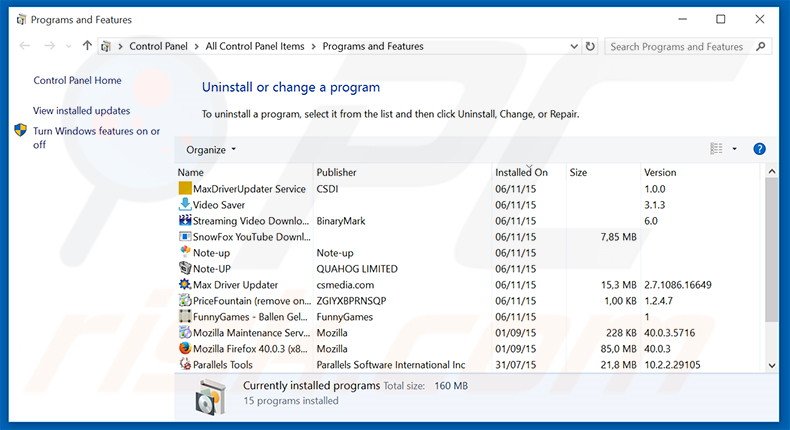
Dans la fenêtre de désinstallation des programmes: rechercher "AmazingTab", sélectionnez cette entrée et cliquez ''Désinstaller'' ou ''Supprimer''.
Après avoir désinstallé le programme potentiellement non désiré (qui cause des publicités AmazingTab), scan votre ordinateur pour trouver des composants restants non désirés ou des infections de logiciels malveillants. Pour scanner votre ordinateur, utilisez un logiciel de suppression de logiciel malveillant recommandé.
TÉLÉCHARGEZ le programme de suppression des infections malveillantes
Combo Cleaner vérifie si votre ordinateur est infecté. Pour utiliser le produit complet, vous devez acheter une licence pour Combo Cleaner. 7 jours d’essai limité gratuit disponible. Combo Cleaner est détenu et exploité par RCS LT, la société mère de PCRisk.
Suppression du logiciel de publicité AmazingTab dans les navigateurs Internet :
Vidéo montrant comment supprimer les ajouts de navigateur potentiellement non désirés:
 Suppression des ajouts malicieux dans Internet Explorer:
Suppression des ajouts malicieux dans Internet Explorer:
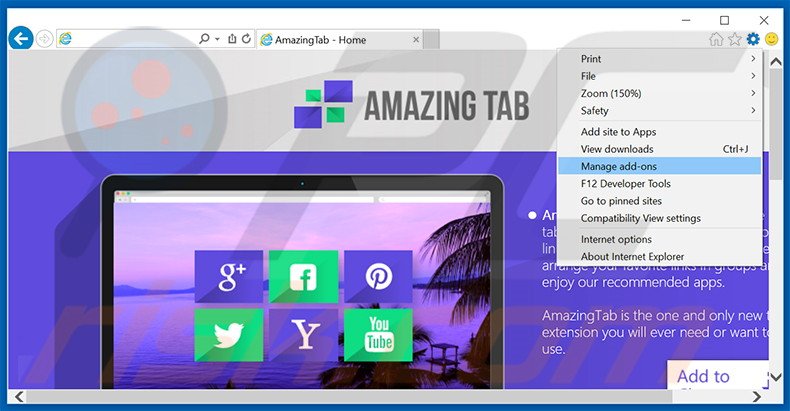
Cliquer ''l'icône roue'' ![]() (dans le coin droit en haut dans Internet Explorer), sélectionner ''Gestion des ajouts''. Rechercher "AmazingTab", sélectionnez cette entrée et cliquez ''Supprimer''.
(dans le coin droit en haut dans Internet Explorer), sélectionner ''Gestion des ajouts''. Rechercher "AmazingTab", sélectionnez cette entrée et cliquez ''Supprimer''.
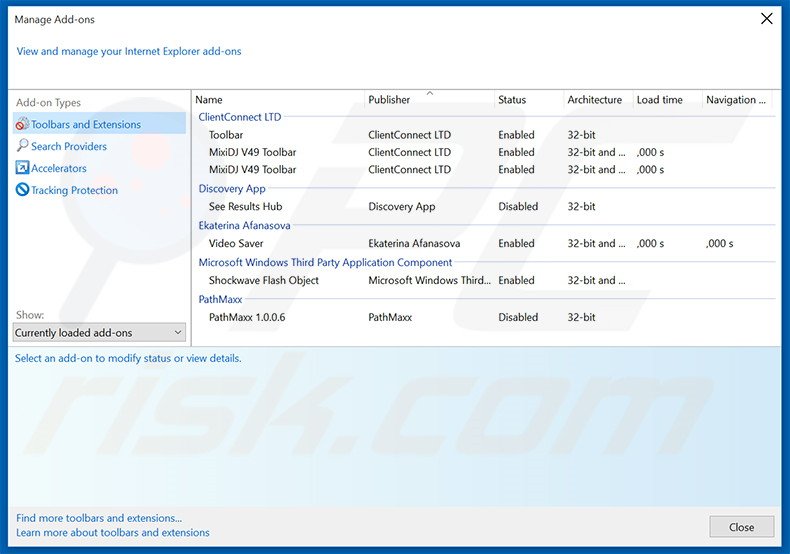
Méthode optionnelle:
Si vous continuez à avoir des problèmes avec la suppression des amazingtab adware, restaurer les paramètres d'Internet Explorer à défaut.
Utilisateurs de Windows XP: Cliquer Démarrer cliquer Exécuter, dans la fenêtre ouverte taper inetcpl.cpl. Dans la fenêtre ouverte cliquer sur l'onglet Avancé, ensuite cliquer Restaurer.

Utilisateurs de Windows Vista et Windows 7: Cliquer le logo de Windows, dans la boîte de recherche au démarrage taper inetcpl.cpl et clique entrée. Dans la fenêtre ouverte cliquer sur l'onglet Avancé, ensuite cliquer Restaurer.

Utilisateurs de Windows 8: Ouvrez Internet Explorer et cliquez l'icône roue. Sélectionnez Options Internet.

Dans la fenêtre ouverte, sélectionnez l'onglet Avancé.

Cliquez le bouton Restaurer.

Confirmez que vous souhaitez restaurer les paramètres d'Internet Explorer à défaut en cliquant sur le bouton Restaurer.

 Suppression des extensions malicieuses dans Google Chrome:
Suppression des extensions malicieuses dans Google Chrome:
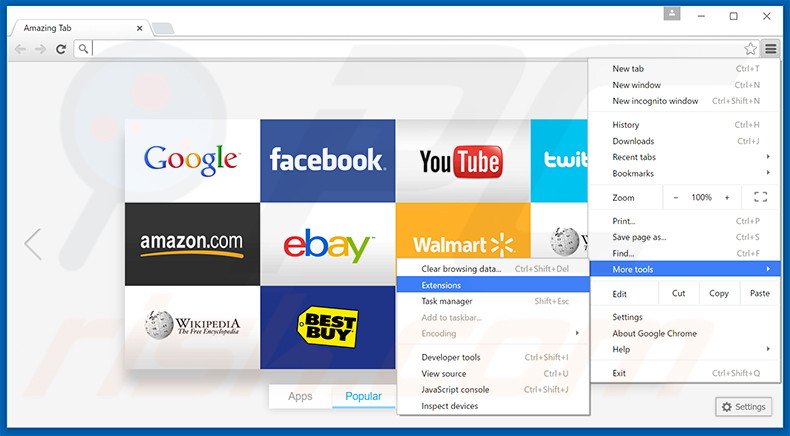 Cliquez l'icône du menu Chrome
Cliquez l'icône du menu Chrome ![]() (dans le coin supérieur droit dans Google Chrome), sélectionnez "Outils" et cliquez sur "Extensions". Trouver : "AmazingTab", sélectionnez cette entrée et cliquez sur l'icône de la corbeille.
(dans le coin supérieur droit dans Google Chrome), sélectionnez "Outils" et cliquez sur "Extensions". Trouver : "AmazingTab", sélectionnez cette entrée et cliquez sur l'icône de la corbeille.
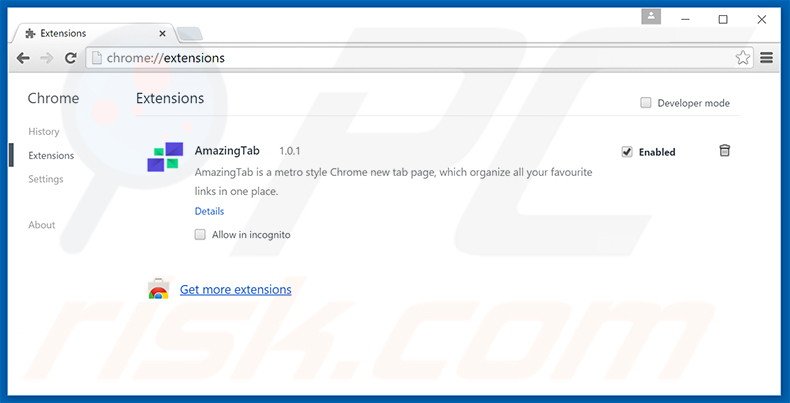
Méthode optionnelle :
Si vous continuez à avoir des problèmes avec le amazingtab adware, restaurez les paramètres de votre navigateur Google Chrome. Cliquer 'icône du menu Chromel ![]() (dans le coin supérieur droit de Google Chrome) et sélectionner Options. Faire défiler vers le bas de l'écran. Cliquer le lien Avancé… .
(dans le coin supérieur droit de Google Chrome) et sélectionner Options. Faire défiler vers le bas de l'écran. Cliquer le lien Avancé… .

Après avoir fait défiler vers le bas de l'écran, cliquer le bouton Restaurer (Restaurer les paramètres à défaut) .

Dans la fenêtre ouverte, confirmer que vous voulez restaurer les paramètres par défaut de Google Chrome e cliquant le bouton Restaurer.

 Suppression des plug-ins malicieux dans Mozilla Firefox:
Suppression des plug-ins malicieux dans Mozilla Firefox:
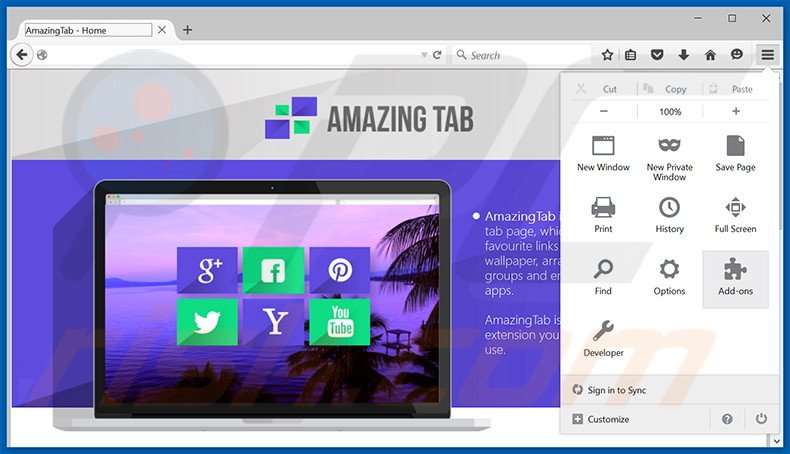
Cliquez le menu Firefox ![]() (dans le coin supérieur droit de la fenêtre principale), sélectionnez "Ajouts." Cliquez sur "Extensions" dans la fenêtre ouverte supprimez "AmazingTab".
(dans le coin supérieur droit de la fenêtre principale), sélectionnez "Ajouts." Cliquez sur "Extensions" dans la fenêtre ouverte supprimez "AmazingTab".
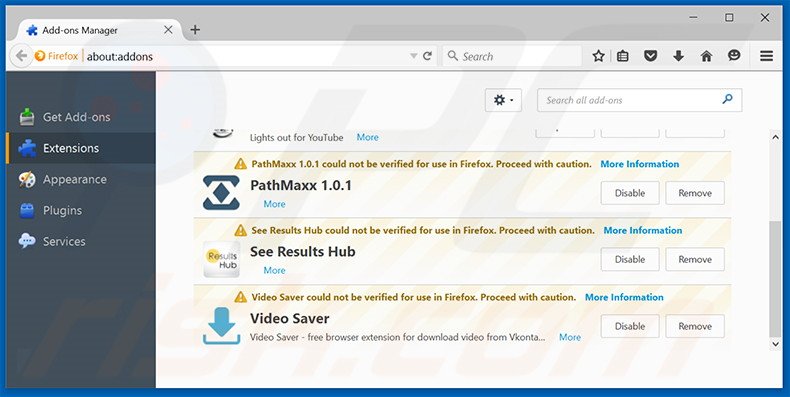
Méthode optionnelle:
Les utilisateurs d'ordinateur qui ont des problèmes avec la suppression des amazingtab adware peuvent restaurer leurs paramètres de Mozilla Firefox.
Ouvrez Mozilla FireFox, dans le haut à gauche dans la fenêtre principale cliquer sur le menu Firefox, ![]() dans le menu ouvert cliquez sur l'icône Ouvrir le menu d'aide,
dans le menu ouvert cliquez sur l'icône Ouvrir le menu d'aide, ![]()
 Sélectionnez Information de Dépannage.
Sélectionnez Information de Dépannage.

Dans la fenêtre ouverte cliquez sur le bouton Restaurer Firefox.

Dans la fenêtre ouverte, confirmez que vous voulez restaurer les paramètres de Mozilla Firefox à défaut en cliquant sur le bouton Restaurer.

 Supprimer les extensions malicieuses de Safari:
Supprimer les extensions malicieuses de Safari:

Assurez-vous que votre navigateur Safari est actif, cliquer le menu Safari, et sélectionner Préférences....

Dans la fenêtre ouverte cliquer Extensions, trouver toutes les extensions suspicieuses récemment installées, sélectionner-les et cliquer Désinstaller.
Méthode optionnelle:
Assurez-vous que votre navigateur Safari est actif et cliquer sur le menu Safari. À partir du menu déroulant sélectionner Supprimer l’historique et les données des sites web...

Dans la fenêtre ouverte sélectionner tout l’historique et cliquer le bouton Supprimer l’historique.

 Supprimer les extensions malveillantes de Microsoft Edge :
Supprimer les extensions malveillantes de Microsoft Edge :

Cliquez sur l'icône du menu Edge ![]() (dans le coin supérieur droit de Microsoft Edge), sélectionnez "Extensions". Repérez tous les modules d'extension de navigateur suspects récemment installés et cliquez sur "Supprimer" sous leur nom.
(dans le coin supérieur droit de Microsoft Edge), sélectionnez "Extensions". Repérez tous les modules d'extension de navigateur suspects récemment installés et cliquez sur "Supprimer" sous leur nom.

Méthode optionnelle :
Si vous continuez à avoir des problèmes avec la suppression de amazingtab adware, réinitialisez les paramètres de votre navigateur Microsoft Edge. Cliquez sur l'icône du menu Edge ![]() (dans le coin supérieur droit de Microsoft Edge) et sélectionnez Paramètres.
(dans le coin supérieur droit de Microsoft Edge) et sélectionnez Paramètres.

Dans le menu ouvert des paramètres, sélectionnez Rétablir les paramètres.

Sélectionnez Rétablir la valeur par défaut de tous les paramètres. Dans la fenêtre ouverte, confirmez que vous souhaitez rétablir les paramètres par défaut de Microsoft Edge en cliquant sur le bouton Réinitialiser.

- Si cela ne vous a pas aidé, suivez ces instructions alternatives qui expliquent comment réinitialiser le navigateur Microsoft Edge.
Résumé:
 Habituellement les applications de type logiciel de publicité ou les applications potentiellement indésirables infiltrent les navigateurs Internet de l’utilisateur à travers des téléchargements de logiciels gratuits. Notez que la source la plus sécuritaire pour télécharger un logiciel gratuit est le site web du développeur. Pour éviter l’installation de logiciel de publicité soyez très attentifs quand vous téléchargez et installez un logiciel gratuit. Quand vous installez le programmes gratuit déjà téléchargé choisissez les options d’installation personnalisée ou avancée – cette étape révèlera toutes les applications potentiellement indésirables qui sont installés en combinaison avec votre programme gratuit choisi.
Habituellement les applications de type logiciel de publicité ou les applications potentiellement indésirables infiltrent les navigateurs Internet de l’utilisateur à travers des téléchargements de logiciels gratuits. Notez que la source la plus sécuritaire pour télécharger un logiciel gratuit est le site web du développeur. Pour éviter l’installation de logiciel de publicité soyez très attentifs quand vous téléchargez et installez un logiciel gratuit. Quand vous installez le programmes gratuit déjà téléchargé choisissez les options d’installation personnalisée ou avancée – cette étape révèlera toutes les applications potentiellement indésirables qui sont installés en combinaison avec votre programme gratuit choisi.
Aide pour la suppression:
Si vous éprouvez des problèmes tandis que vous essayez de supprimer amazingtab adware de votre ordinateur, s'il vous plaît demander de l'aide dans notre forum de suppression de logiciel malveillant.
Publier un commentaire:
Si vous avez de l'information additionnelle sur amazingtab adware ou sa suppression s'il vous plaît partagez vos connaissances dans la section commentaires ci-dessous.
Source: https://www.pcrisk.com/removal-guides/9548-ads-by-amazingtab
Partager:

Tomas Meskauskas
Chercheur expert en sécurité, analyste professionnel en logiciels malveillants
Je suis passionné par la sécurité informatique et la technologie. J'ai une expérience de plus de 10 ans dans diverses entreprises liées à la résolution de problèmes techniques informatiques et à la sécurité Internet. Je travaille comme auteur et éditeur pour PCrisk depuis 2010. Suivez-moi sur Twitter et LinkedIn pour rester informé des dernières menaces de sécurité en ligne.
Le portail de sécurité PCrisk est proposé par la société RCS LT.
Des chercheurs en sécurité ont uni leurs forces pour sensibiliser les utilisateurs d'ordinateurs aux dernières menaces en matière de sécurité en ligne. Plus d'informations sur la société RCS LT.
Nos guides de suppression des logiciels malveillants sont gratuits. Cependant, si vous souhaitez nous soutenir, vous pouvez nous envoyer un don.
Faire un donLe portail de sécurité PCrisk est proposé par la société RCS LT.
Des chercheurs en sécurité ont uni leurs forces pour sensibiliser les utilisateurs d'ordinateurs aux dernières menaces en matière de sécurité en ligne. Plus d'informations sur la société RCS LT.
Nos guides de suppression des logiciels malveillants sont gratuits. Cependant, si vous souhaitez nous soutenir, vous pouvez nous envoyer un don.
Faire un don
▼ Montrer la discussion